Co dělat, když zapomenete na číslo PIN, vzorek nebo hesla vašeho telefonu Android

Android normálně zabezpečuje vaše zařízení požadováním kódu PIN, vzorku nebo úplného hesla. Váš telefon není zbytečný, pokud zapomenete odemknout kód - můžete ho obejít a vrátit se zpět.
Jak Google zpřísňuje zabezpečení, stává se to u moderních verzí Androidu obtížnější. Ale vždy existuje způsob, jak znova využít telefon, pokud si pamatujete uživatelské jméno účtu Google a jeho heslo.
Moderní verze systému Android (verze 5.0 a vyšší)
Aplikace Android má způsob, jak obejít váš kód PIN nebo heslo, ale tato funkce byla odstraněna v systému Android 5.0. Bohužel to znamená, že neexistuje žádný vestavěný způsob, jak jednoduše obnovit vzor, PIN nebo heslo a získat přístup k telefonu nebo tabletu. To ale pomáhá poskytovat dodatečnou ochranu vašich dat, nicméně útočníci nemají žádný způsob obtoku přístupového kódu, dokud to skutečně nepoznají.
SOUVISEJÍCÍ: Použijte Smart Lock v systému Android 5.0 a nikdy odemkněte svůj telefon doma znovu
Funkce Smart Lock systému Android vás může uložit. Řekněme například, že jste na svém telefonu Android nastavili technologii Smart Lock a nechte je automaticky přihlašovat, když se nachází na domácí síti Wi-Fi. Můžete si vzít telefon do domovské sítě Wi-FI a automaticky se odemkne, i když si nemůžete vzpomenout na normální kód odemknutí.
Zanechal jste pár dalších triků, které by mohly fungovat. Například na zařízeních Samsung, pokud jste se přihlásili do zařízení pomocí účtu Samsung, můžete se dostat na web Samsung Find My Mobile, přihlásit se stejným účtem společnosti Samsung a na dálku používat volbu "Odemknout moje obrazovka" odstraňte uzamčení obrazovky zařízení. Jiní výrobci mohou potenciálně nabízet podobné funkce, pokud mají na webu pro sledování zařízení, pokud jste se zaregistrovali.
Pokud jste odemkli zavaděče a nainstalovali jste vlastní obnovu, můžete toto prostředí použít k odstranění kód. Pravděpodobně nebude možné nainstalovat vlastní obnovu bez obnovení továrního nastavení vašeho zařízení, pokud jste tak ještě neučinili.
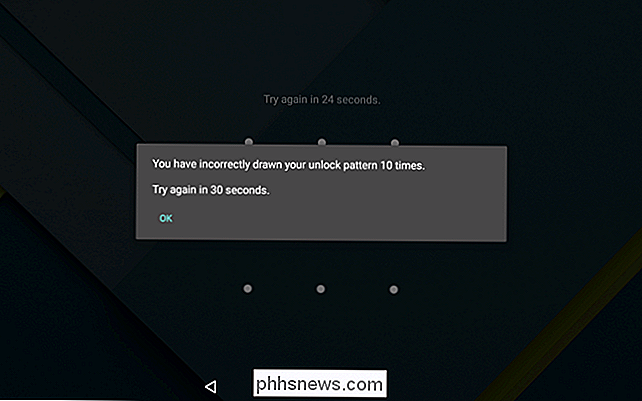
Android 4.4 a
Android: Jak obíjet a resetovat zařízení Heslo na každém operačním systému
Starší verze Android-Android 4.4 KitKat a starší - mají integrovaný způsob obejití vašeho vzoru, PINu nebo jiného hesla, pokud jste na něj zapomněli. Chcete-li tuto funkci najít, nejprve zadejte na uzamčené obrazovce pětkrát nesprávný vzor nebo PIN. Zobrazí se tlačítko Zapomenutý vzor, Zapomenutý kód PIN nebo Zapomenuté heslo. Klepněte na něj. Budete požádáni o zadání uživatelského jména a hesla účtu Google přiřazeného k zařízení Android
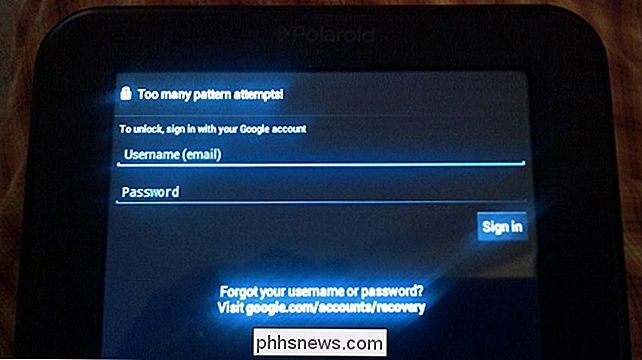
Když selže All Else: Factory Reset Your Device
Za předpokladu, že nemáte možnost jednoduše resetovat zařízení pomocí jeden z výše uvedených triků, pravděpodobně byste se měli vzdát dat uložených v zařízení. Své zařízení můžete znovu použít, ale to bude vyžadovat obnovení továrního nastavení, utírání úložiště zařízení a opětovné nastavení od začátku.
Není to tak špatné, jak to zní, protože většina dat o moderní zařízení Android by se mělo synchronizovat online. Přihlaste se pomocí stejného účtu Google a budete mít přístup k e-mailům, kontaktům, aplikacím a prakticky všem ostatním. Potom budete moci nastavit nový kód pro odemknutí.
Pokud je vaše zařízení vybavena vyměnitelnou kartou SD, budete pravděpodobně chtít kartu SD odstranit před provedením obnovení továrního nastavení, abyste zajistili všechny soubory uložené tam nebudou přepsány. Pravděpodobně je nejlepší vypnout zařízení Android, odstranit kartu SD a pokračovat.
SOUVISEJÍCÍ: Jak najít svůj ztracený nebo odcizený telefon Android
Je-li ve vašem přístroji aktivováno Správce zařízení Android můžete navštívit webové stránky Správce zařízení Android a přihlásit se stejným účtem Google, který používáte v tomto zařízení Android. Zvolte zařízení, které jste uzamkli, a zvolte "Smazat", chcete-li jej vzdáleně vymazat. Budete jej moci nastavit od začátku - blokovací kód bude odstraněn, ale přístroj bude také vymazán.
Všimněte si, že možnost "Zamknout" ve Správci zařízení Android vám umožní pouze nastavit nový zamykací kód, pokud váš telefon nebo tablet ještě nemá odemčený kód, takže jej nelze použít k odstranění stávajícího blokovacího kódu.
Pokud jste povolili jinou službu vzdáleného telefonu nebo sledování tablet, pravděpodobně použijete i jeho webové stránky k vzdálenému vymazání zařízení.
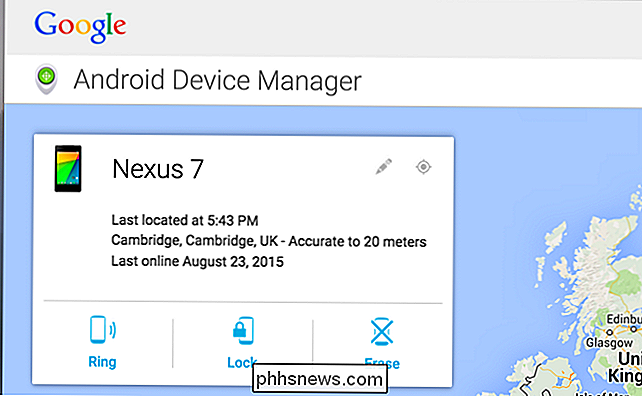
Pokud jste ve svém telefonu nebo tabletu neaktivovali Správce zařízení Android Google v pořádku. Můžete obnovit tovární nastavení telefonu nebo tabletu i v případě, že jej nelze odblokovat.
SOUVISEJÍCÍ: Jak obnovit tovární nastavení vašeho telefonu nebo tabletu Android, když se nespustí
Přesný způsob, to se liší u různých telefonů a tabletů. Budete muset zavést do nabídky obnovení systému vašeho zařízení a vymazat ji odtud. Chcete-li to provést, budete muset zařízení vypnout a zapnout jej při současném držení správných tlačítek. Například na zařízení Nexus 4 musíte současně stisknout a podržet tlačítka pro snížení hlasitosti a napájení. V zařízení Nexus 5 musíte současně stisknout a podržet tlačítka pro snížení hlasitosti, zvýšení hlasitosti a napájení. Použijte nabídku obnovení pro vymazání zařízení.
Společnost Google nabízí seznam způsobů přístupu k režimu obnovení zařízení Nexus. Možná budete muset provést vyhledávání na webu nebo zkontrolovat stránky podpory výrobce vašeho zařízení, abyste zjistili, jak ji resetovat.
V zařízeních se systémem Android 5.1 může být nutné zadat uživatelské jméno a heslo účtu Google, který byl dříve přidružen zařízení poté, co to provedete. Tím zabráníte jinému uživateli resetovat a používat zařízení. Nepoužíváte starý kód pro odemknutí, abyste znovu využili hardware.
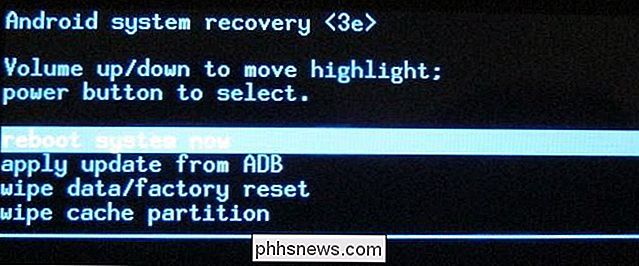
Moderní zařízení Android pracují mnohem víc jako iPhony a iPady Apple. Pokud kód zapomenete, budete muset obnovit výchozí tovární nastavení, abyste získali přístup. To začne mít smysl, když zvážíte touhu Google automaticky šifrovat všechna zařízení Android mimo systém. Kód PIN nebo heslo se používá jako součást klíče pro dešifrování dat uložených na šifrovaném zařízení Android.
Image Credit: HishMFaz na Flickr, nejlepší a nejhorší foto blog

Ztratili jste si Roku Remote? To dokáže zvuk, dokud ho nenajdete
Posadíte se, aby se něco díval, jen aby si uvědomil, že nevíte, kde je vaše dálkové ovládání. Všechna naděje jsou ztracena. Když ztratíte telefon, můžete požádat někoho o jeho volání, ale vaše vzdálené zařízení to nemůže udělat. Nebo ano? Pokud vlastníte datový box Roku 4 nebo Roku Ultra, na dálkovém ovladači je integrovaný reproduktor.

Odstraňování potíží s automatickými problémy s Androidem
Android Auto je měnič hry v autě. Bez ohledu na to, zda máte specializovanou jednotku Auto Head, vaše auto přišlo Auto-ready, nebo právě používáte telefon v automatickém režimu, je to vražedný software. Může to být také frustrující, když věci nefungují tak, jak by měly. Zde je několik návrhů na to, co můžete dělat, když Auto nefunguje.



